iPad:SIMカードの挿入または取り外し方法
このチュートリアルでApple iPadのSIMカードにアクセスする方法を学びましょう。

簡単なヒント
スマート HDR や自動 HDR などの機能は要求が高く、多くのリソースを消費する可能性があり、カメラの動作が遅くなり、最終的にはクラッシュする可能性があります。
ステップ 1:設定アプリを開き、「カメラ」をタップします。スマート HDRのトグルをオフにします。
ステップ 2:カメラアプリを開き、左上隅にあるHDRアイコンをタップします。アイコンがオフになっていることを確認し、自動 HDR がオフになっていることを示します。
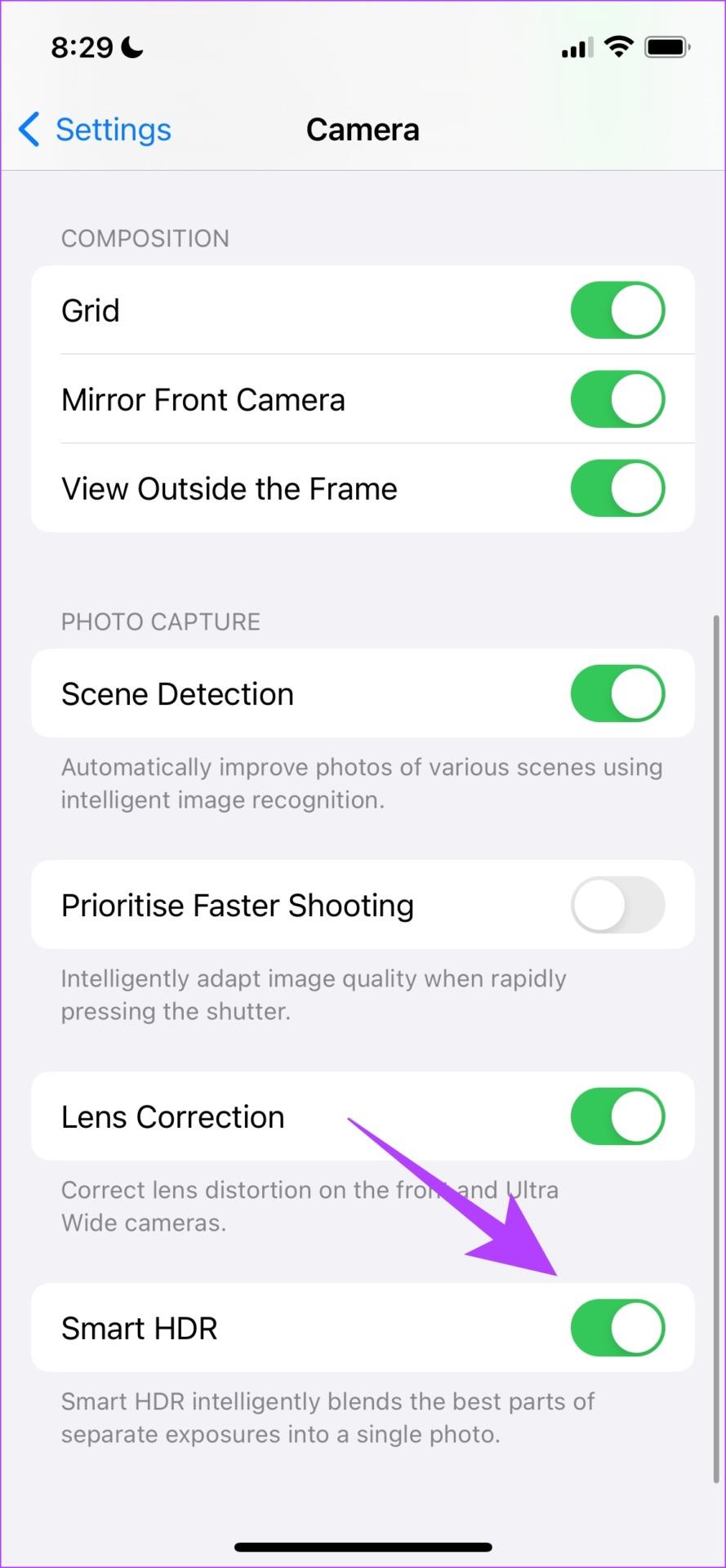
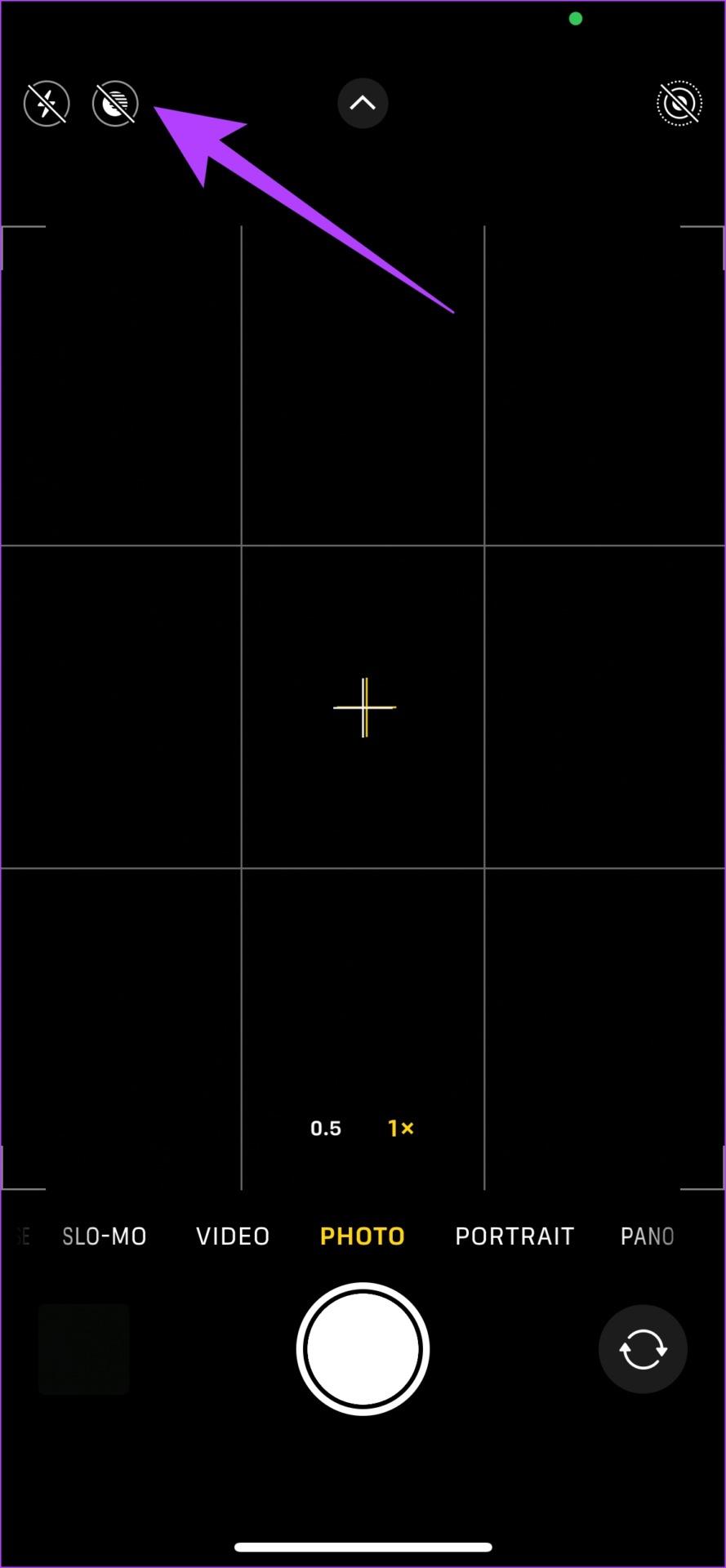
iPhone がサーマル スロットリングを受けており、フォト モードが 24MP に設定されているとカメラ アプリが遅れる傾向にあることがわかりました。これを 12MP に変更することで問題を解決できました。
ステップ 1:設定アプリを開き、「カメラ」に移動します。「フォーマット」をタップします。
ステップ 2: [写真モード]をタップし、[12 MP]を選択します。
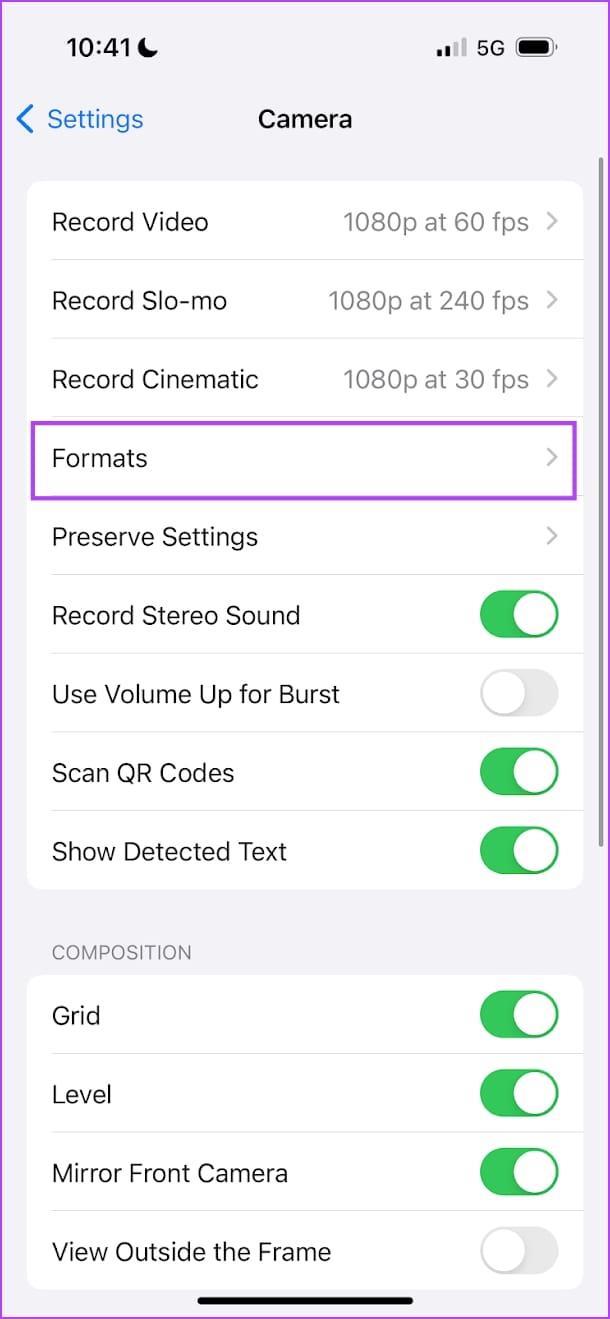
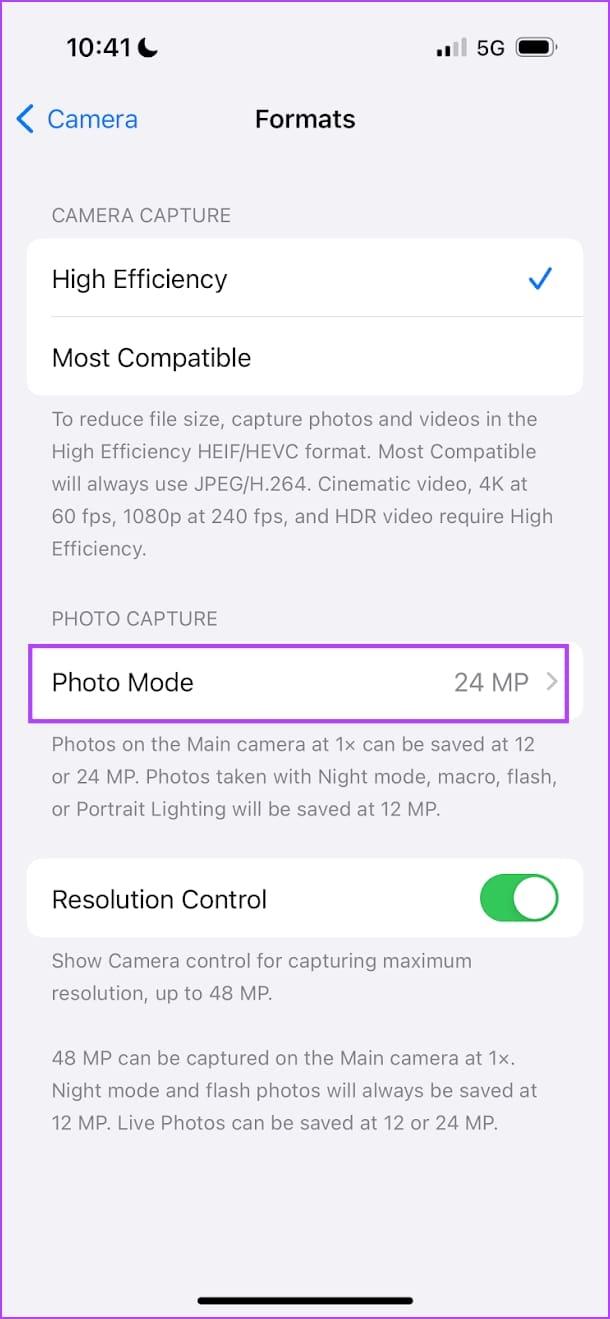
最後の手段として、iPhone をリセットして、問題の原因となっている設定ミスをすべて修正できます。
注:リセットすると、システム関連の設定がすべて元に戻り、保存されている Wi-Fi ネットワークが消去されます。ただし、データが失われることはありません。
ステップ 1:設定アプリを開き、「一般」 > 「iPhone の転送とリセット」を選択します。
ステップ 2: [リセット]をタップします。次に、「すべての設定をリセット」をタップします。プロンプトが表示されたらパスコードを入力し、画面上の指示に従います。
これにより、iPhone のすべての設定と構成がデフォルトの状態に戻ります。
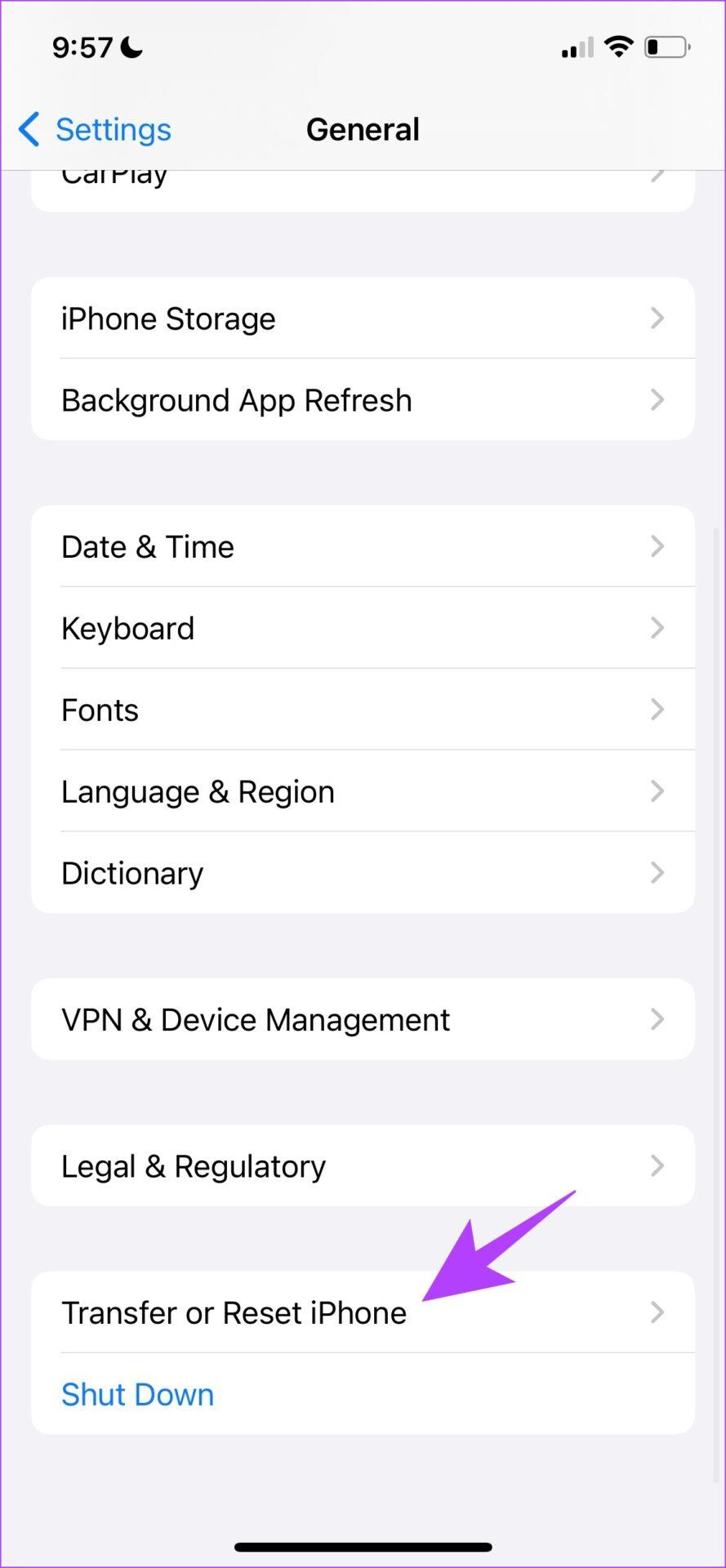
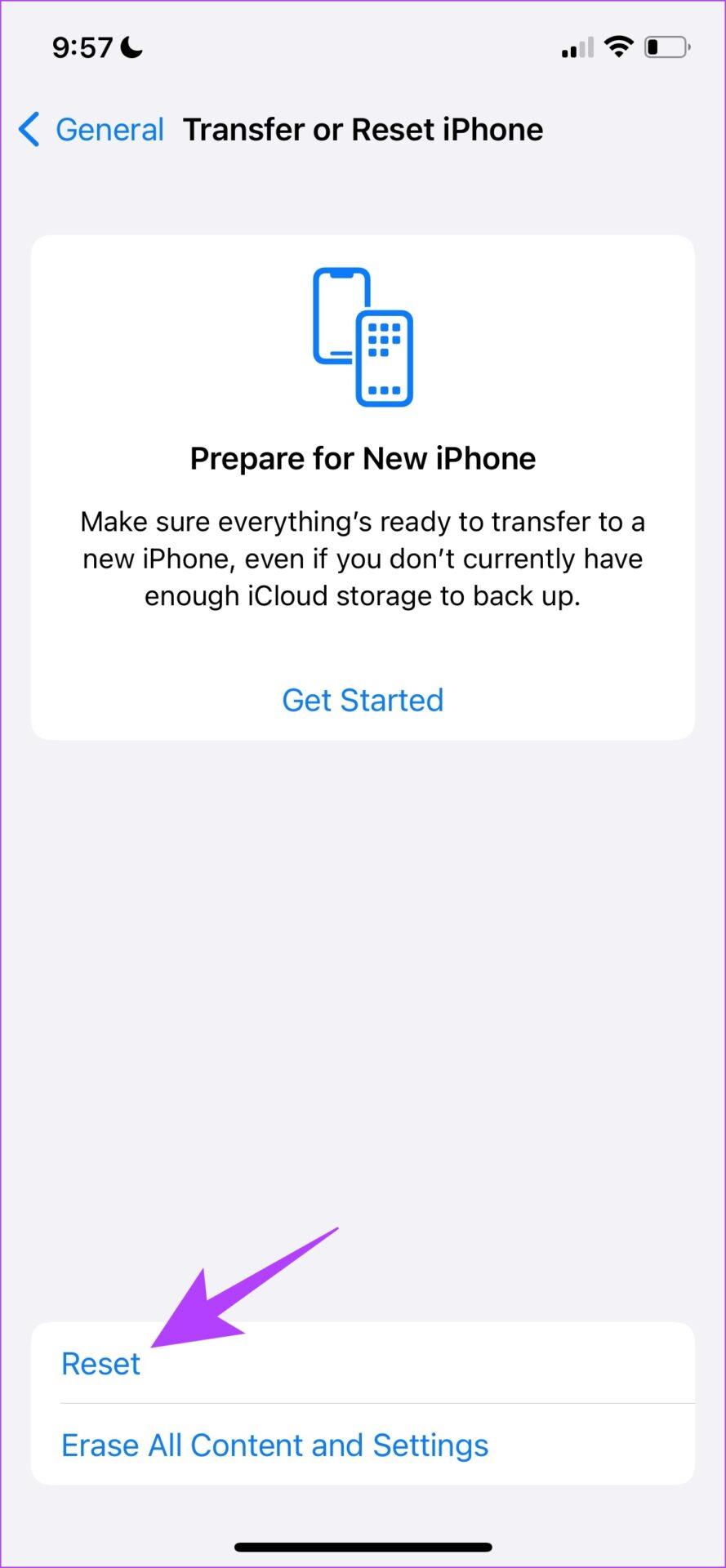
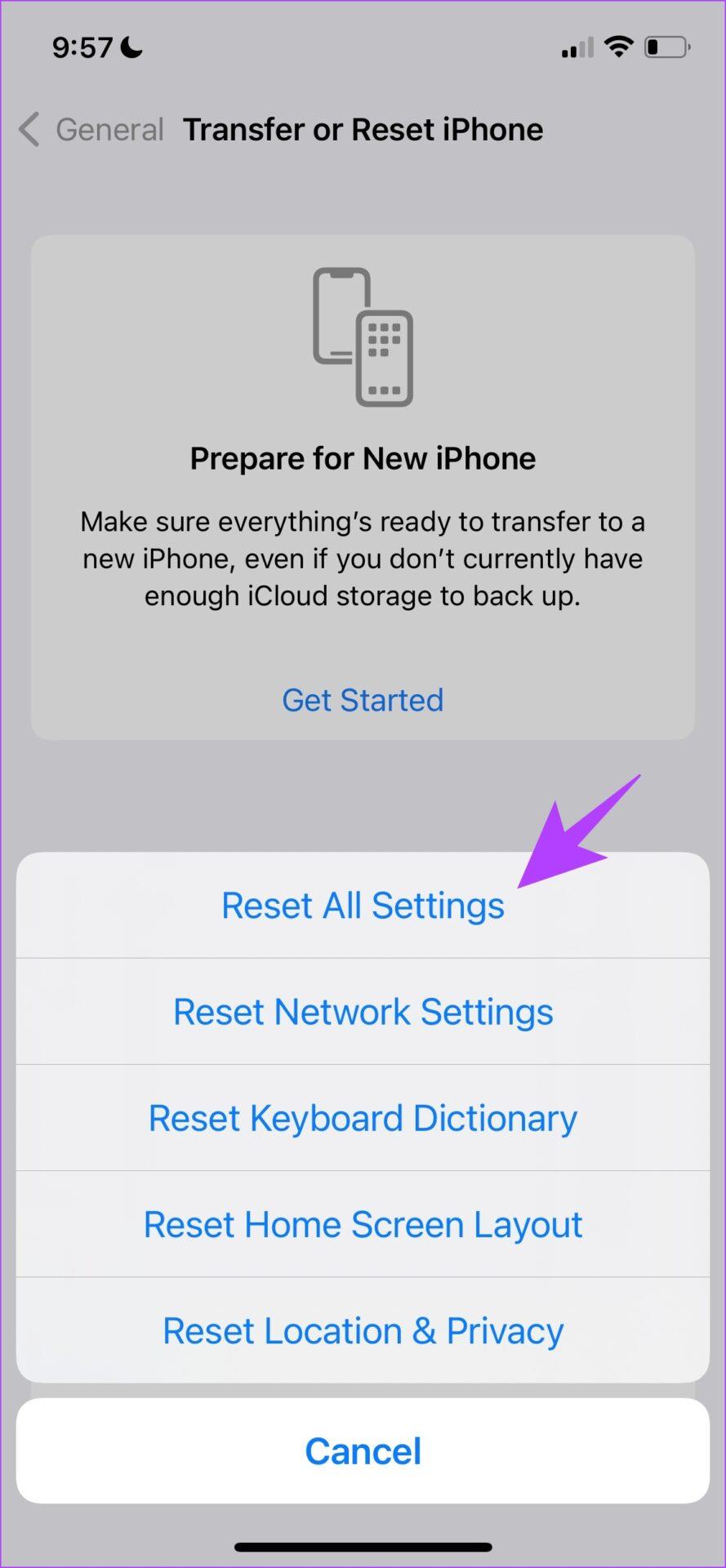
上記の修正がいずれも役に立たなかった場合は、問題が解決されるまでFocos、ProCam 8、VSCOなどのiPhone 用サードパーティ製カメラ アプリを使用することをお勧めします。
このチュートリアルでApple iPadのSIMカードにアクセスする方法を学びましょう。
この記事では、Apple iPhoneで地図ナビゲーションとGPS機能が正常に動作しない問題を解決する方法について説明します。
デバイスのキーボードの小さなキーの使用に問題がありますか? iPhone と iPad のキーボードを大きくする 8 つの方法を紹介します。
iPhone および iPad の Safari で「接続がプライベートではありません」を解消する方法をお探しですか?そのための 9 つの方法については、記事をお読みください。
Apple Music でお気に入りの曲が見つかりませんか? Apple Music の検索が機能しない場合に役立つガイドは次のとおりです。
iOS 17には、既存のリマインダーについて事前に通知を受け取ることができる新しい早期リマインダー機能があります。早めのリマインダーを分、時間、日、週、または数か月前に設定できます。
iPhone で iMessage が配信されないエラーを修正するための包括的なガイドです。その解決策を9つご紹介します。
WhatsApp用のアプリがない中でも、Apple WatchでWhatsAppを快適に利用する方法について詳しく解説します。
iPhoneユーザーがPixelBudsを使用する方法と、Android専用機能を見逃すことについて説明します。
Apple Photos は写真を顔を認識して整理しないのでしょうか?問題を解決するためのトラブルシューティングのヒントをいくつか紹介します。







